Hogyan lehet gyorsan bezárni az összes munkafüzetet, az aktív kivételével?
Ha több munkafüzet van megnyitva a számítógépén, és most be akarja zárni az összeset, de az aktívat el kell hagynia. Van-e gyors módja ennek a munkának a kezelésére, kivéve, ha egyesével bezárja a többi munkafüzetet? Ebben a cikkben néhány egyszerű módszerről beszélek, amelyekkel egyetlen kattintással megoldhatja azt.
Zárjon be minden munkafüzetet, kivéve az aktívakat, VBA kóddal
Zárja be az összes munkafüzetet, kivéve az aktívat az Office Tab segítségével
 Zárjon be minden munkafüzetet, kivéve az aktívakat, VBA kóddal
Zárjon be minden munkafüzetet, kivéve az aktívakat, VBA kóddal
A következő VBA-kóddal gyorsan bezárhatja az összes megnyitott munkafüzetet, kivéve az aktívat, kérjük, tegye a következőket:
1. Aktiválja a nyitva tartani kívánt munkafüzetet.
2. Tartsa lenyomva a ALT + F11 billentyűk megnyitásához Microsoft Visual Basic for Applications ablak.
3. Kattints betétlap > Modulok, és illessze be a következő kódot a Modul ablak.
VBA kód: Zárjon be minden munkafüzetet, az aktív kivételével
Private Sub CloseOtherWorkbook()
'Update 20141126
Dim xWB As Workbook
Application.ScreenUpdating = False
For Each xWB In Application.Workbooks
If Not (xWB Is Application.ActiveWorkbook) Then
xWB.Close
End If
Next
Application.ScreenUpdating = True
End Sub
4. Ezután nyomja meg a gombot F5 gombot a kód futtatásához, majd az összes többi munkafüzet egyszerre bezárult, de csak az aktívat hagyta meg.
 Zárja be az összes munkafüzetet, kivéve az aktívat az Office Tab segítségével
Zárja be az összes munkafüzetet, kivéve az aktívat az Office Tab segítségével
Ha érdekel egy új termék - Iroda fül, ez segíthet abban, hogy több dokumentumot / fájlt nyithasson meg egyetlen füles ablakban, ezzel bezárhatja az összes munkafüzetet, de egyetlen kattintással aktívat hagyhat. Többet tudhat, és le tudja tölteni a Iroda fül ból ből itt.
Telepítése után Iroda fül, látni fogja, hogy az összes megnyitott munkafüzet egyetlen füles ablakban jelenik meg, lásd a képernyőképet:
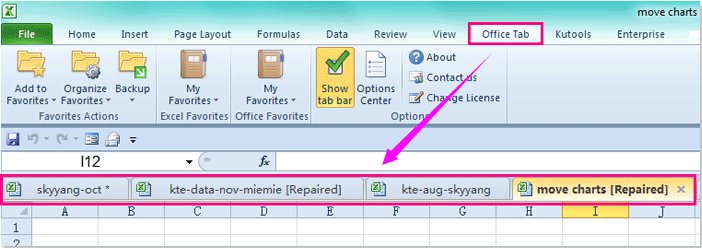
Ezután kattintson a megnyitott munkafüzet nevére, majd kattintson a jobb gombbal a név fülre, majd válassza a lehetőséget Zárja be az Egyéb elemet a helyi menüből lásd a képernyőképet:
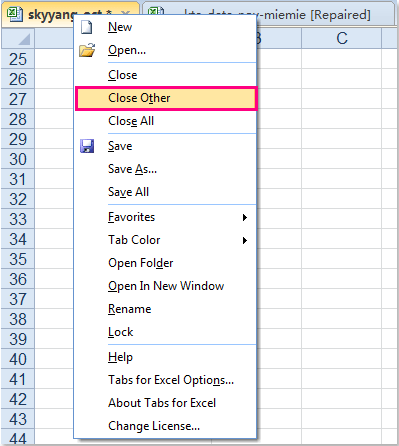
És akkor láthatja, hogy csak az aktív munkafüzet van megnyitva.
Kapcsolódó cikk:
Hogyan zárhatjuk le gyorsan az összes munkafüzetet az Excel programban?
A legjobb irodai hatékonyságnövelő eszközök
Töltsd fel Excel-készségeidet a Kutools for Excel segítségével, és tapasztald meg a még soha nem látott hatékonyságot. A Kutools for Excel több mint 300 speciális funkciót kínál a termelékenység fokozásához és az időmegtakarításhoz. Kattintson ide, hogy megszerezze a leginkább szükséges funkciót...

Az Office lap füles felületet hoz az Office-ba, és sokkal könnyebbé teszi a munkáját
- Füles szerkesztés és olvasás engedélyezése Wordben, Excelben és PowerPointban, Publisher, Access, Visio és Project.
- Több dokumentum megnyitása és létrehozása ugyanazon ablak új lapjain, mint új ablakokban.
- 50% -kal növeli a termelékenységet, és naponta több száz kattintással csökkenti az egér kattintását!

